Ako si prezerať snímky obrazovky iPhone X / 8/8 Plus
Snímka obrazovky teraz môže byť celkom pohodlnou metódoupre používateľov, ktorí chcú pri používaní inteligentných mobilných telefónov ukladať informácie. Rôzne telefóny s Androidom môžu mať rôzne spôsoby, ako urobiť snímku obrazovky, a je to rovnaké aj pre iPhone od založenia iPhone X. takže, ako urobiť snímku obrazovky pre iPhone X (10) / 8/8 Plus? Prečítajte si nasledujúci obsah, v ktorom nájdete odpovede.
- Metóda 1: Použitie tlačidiel iPhone na vytvorenie snímky obrazovky pre iPhone X / 8/8 Plus
- Metóda 2: Snímka obrazovky iPhone X / 8/8 Plus s programom AssistiveTouch
Metóda 1: Použitie tlačidiel iPhone na vytvorenie snímky obrazovky pre iPhone X / 8/8 Plus
Potom, ako opustíte iPhone, zostaňte na obrazovke, ktorú chcete nasnímať a potom postupujte podľa pokynov na stlačenie tlačidiel iPhone a uloženie snímky obrazovky.
V prípade zariadenia iPhone 8/8 Plus musia používatelia rýchlo stlačiť tlačidlo Spánok / Napájanie a tlačidlo Domov a potom úspešne dostanete požadovanú snímku obrazovky.
V prípade zariadenia iPhone X, pretože neexistuje žiadne tlačidlo Domov, používatelia by mali stlačiť a podržať obe bočné tlačidlo a tlačidlo zvýšenia hlasitosti, aby urobili snímku obrazovky.

Po nasnímaní snímky obrazovky pre svoj iPhone X / 8/8 Plus ju budete môcť upraviť. A nemali by ste zabudnúť uložiť ho do albumu.
Metóda 2: Snímka obrazovky iPhone X / 8/8 Plus s programom AssistiveTouch
Ak zistíte, že tlačidlá na vašom zariadení so systémom iOS sú rozbité alebo ak chcete urobiť snímku obrazovky iba jedným prstom, potrebujete aplikáciu AssistiveTouch.
Krok 1: Prejdite na: Nastavenia >> Všeobecné >> Dostupnosť >> Pomocné dotykové ovládanie. Zapnite ho a pokračujte ďalej.

Krok 2: Nájdite „Prispôsobiť ponuku najvyššej úrovne“ pod možnosťou AssistiveTouch a zo zoznamu si môžete vybrať požadované funkcie.

Krok 3: Po pridaní možnosti Snímka obrazovky do AssistiveTouch urobte snímku obrazovky na iPhone 8/8 Plus / X. Na obrazovke stačí klepnúť na AssistiveTouch a zvoliť Screenshot.
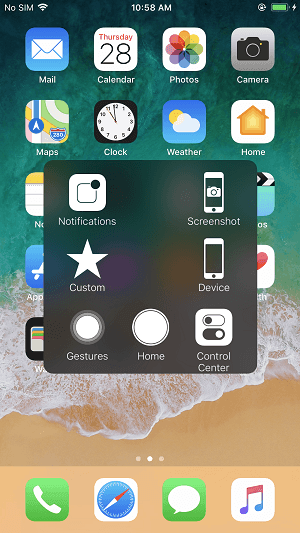
Ďalšie tipy týkajúce sa snímok obrazovky pre iOS 11
Keď urobíte snímku obrazovky, budete ju môcť zobraziť v ľavom dolnom rohu. Môžete naň klepnúť a vstúpiť do ponuky úprav alebo jednoducho prejsť prstom a nechať ho odísť.

V rozhraní úprav môžu používatelia zvoliť orezanie / označenie / zdieľanie snímky obrazovky, ako chcete. A mali by ste tiež pamätať na jeho uloženie do albumu.
Je to všetko o tom, ako si urobiť snímku obrazovky pre iPhone 8/8Plus / X, pre používateľov, ktorí urobili veľa snímok obrazovky a mali veľa fotografií, ktoré obsahuje váš iPhone X / 8/7/6/5, vám odporúčame super užitočný softvér - Tenorshare iCareFone, ktorý vám pomôže spravovať súbory iOS a udržujte ho na najlepšom výkone a napravujte všetky druhy problémov so systémom iOS.









